远程计算机需要网络验证 而您的计算机不支持该验证 网络级别远程计算机身份验证步骤
更新时间:2023-12-07 17:46:17作者:yang
随着科技的不断发展,远程计算机的应用越来越广泛,在使用远程计算机时,我们常常会遇到一个问题——网络验证。由于某些原因,我们的计算机可能不支持该验证,这就导致了无法进行网络级别的远程计算机身份验证步骤。这不仅给我们的工作和生活带来了不便,也增加了信息泄露和安全风险的可能性。所以为了确保远程计算机的安全性和可靠性,我们迫切需要解决这个问题。在本文中我们将探讨网络级别远程计算机身份验证步骤的重要性,并提出一些解决方案,以便让我们的计算机能够顺利通过验证,实现远程操作的便利。
操作方法:
1.在目标远程计算机上登录。
2.任意打开一个文件夹,进入资源浏览器界面。
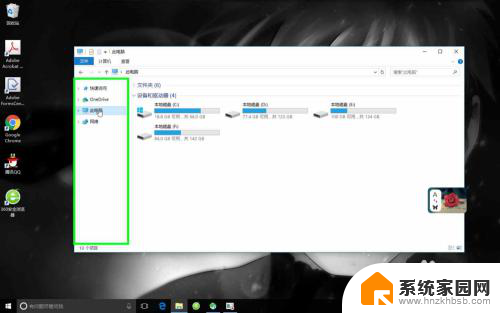
3.在左侧导航栏窗体上找到此电脑,右键属性命令。
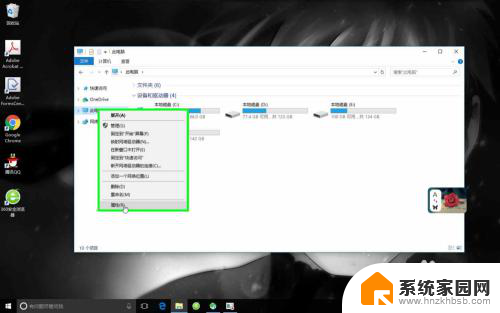
4.在弹出的控制面板-系统设置窗内找到远程设置,点击进入。
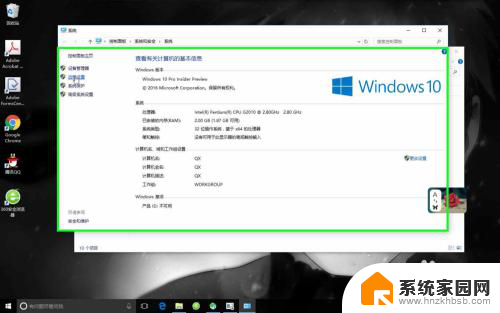
5.在弹出的系统属性-远程选项卡中,找到远程桌面-允许远程连接到此计算机-仅允许运行使用网络级别身份验证的远程桌面的计算机连接选项。去除勾选此项复选框。确定退出。
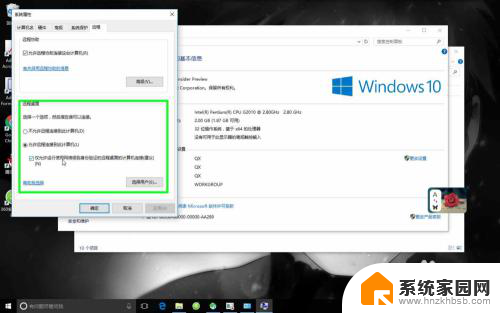
6.回到初始本地计算机验证,可以看到问题已经解决了。
以上是关于远程计算机需要网络验证,而您的计算机不支持该验证的全部内容,对于不熟悉此操作的用户,可以根据以上小编提供的方法进行操作,希望这可以帮助到大家。
远程计算机需要网络验证 而您的计算机不支持该验证 网络级别远程计算机身份验证步骤相关教程
- 远程计算机不接受连接怎么设置 如何处理远程计算机不允许连接
- 微信怎么登陆不用验证 电脑上怎么登录微信不用手机验证
- 计算机怎样连接无线网络 无线网络连接的设置步骤
- 电脑无法访问网络怎么解决 网络计算机无法访问怎么办
- 计算机硬盘内存不足怎么办 计算机内存不足怎么清理
- 如何找回手机自带计算器 华为手机计算器找不到怎么办
- 手机里计算器怎么恢复 华为手机计算器误删了怎么恢复
- 手机里计算器怎么恢复 华为手机计算器删除了怎么找回
- wps怎么计算加减乘除 wps怎么计算加减乘除步骤
- 学信网教育部学籍在线验证码 学信网报告在线验证码获取方法
- 台式电脑连接hdmi 电脑连接显示器的HDMI线怎么插
- 电脑微信怎么在手机上退出登录 手机怎么退出电脑上的微信登录
- 打开检查作业 如何使用微信小程序检查作业
- 电脑突然要求激活windows 如何解决电脑激活Windows问题
- 电脑输入密码提示错误 电脑密码输入正确却提示密码错误
- 电脑哪个键关机 电脑关机的简便方法是什么
电脑教程推荐